Artikel ini menjelaskan cara mengkonfigurasi domain addon dan alias (domain terparkir) di cPanel.
Domain tambahan
Dengan menggunakan domain tambahan, Anda dapat meng-host beberapa situs web dengan nama domain terpisah di akun A2 Hosting Anda. Domain addon adalah domain yang mengarah ke subdirektori dalam akun utama Anda. Misalnya, jika Anda memiliki example.com nama domain, Anda dapat mengonfigurasinya sebagai domain tambahan sehingga filenya disimpan di akun Anda. Pengunjung example.com situs web tidak dapat mengetahui bahwa itu dihosting di server yang sama dengan domain utama Anda.
Untuk menggunakan domain addon, Anda harus mendaftarkan nama domain. Selain itu, Anda harus mengonfigurasi data DNS nama domain agar mengarah ke server nama situs web Anda. Jika Anda memerlukan bantuan lebih lanjut, silakan buka tiket dukungan dengan Kru Guru kami di Portal Pelanggan di https://my.a2hosting.com.Membuat domain tambahan
Untuk membuat domain addon, ikuti langkah-langkah berikut:
- Di bagian DOMAIN di layar beranda cPanel, klik Addon Domains:
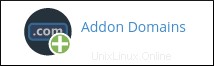
-
Di bawah Buat Domain Addon, ketik nama domain di kotak teks Nama Domain Baru.
Saat Anda menekan tab atau mengklik kolom berikutnya, cPanel secara otomatis mengisi kotak teks Subdomain dan kotak teks Document Root berdasarkan nama domain yang Anda tentukan. Anda dapat mengubah nilai ini jika mau.
-
Secara opsional, Anda dapat membuat akun FTP dengan domain addon.
Lanjutkan ke langkah 4 kecuali Anda memiliki kebutuhan khusus untuk akun FTP.
- Centang kotak Buat akun FTP yang terkait dengan Domain Addon ini.
- Di kotak teks Nama Pengguna FTP, ketik nama pengguna untuk akun tersebut.
- Dalam kotak teks Sandi, ketik sandi akun yang Anda inginkan.
- Di kotak teks Kata Sandi (Lagi), ketik ulang kata sandi akun. Anda dapat mengklik Pembuat Kata Sandi dan cPanel menghasilkan kata sandi acak yang kuat untuk Anda.
-
Klik Tambahkan Domain. Setelah cPanel membuat domain, Anda dapat menambahkan halaman konten di direktori root dokumen yang ditentukan pada langkah 2.
Saat Anda membuat domain addon baru, data DNS berubah. Perubahan ini dapat memakan waktu hingga 24 jam untuk diterapkan sepenuhnya di internet (meskipun prosesnya biasanya jauh lebih cepat). Untuk informasi tentang cara mengakses domain sebelum propagasi DNS selesai, silakan lihat artikel ini.
Memodifikasi domain addon
Anda dapat mengubah direktori root dokumen untuk domain addon. Anda juga dapat mengonfigurasi domain addon untuk mengalihkan ke domain lain. Untuk melakukan salah satu dari modifikasi ini, ikuti langkah-langkah berikut:
- Di bagian DOMAIN di layar beranda cPanel, klik Addon Domains:
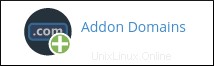
-
Di bawah Ubah Domain Addon, temukan domain addon yang ingin Anda ubah:
- Untuk mengubah direktori akar dokumen domain addon, klik tombol
 ikon (edit), ketik direktori akar dokumen baru, lalu klik Ubah.
ikon (edit), ketik direktori akar dokumen baru, lalu klik Ubah. - Untuk menyiapkan pengalihan domain, klik Kelola Pengalihan, ketik domain tujuan pengalihan domain addon, lalu klik Simpan.
- Untuk mengubah direktori akar dokumen domain addon, klik tombol
Menghapus domain addon
Untuk menghapus domain addon yang tidak lagi Anda perlukan, ikuti langkah-langkah berikut:
- Di bagian DOMAIN di layar beranda cPanel, klik Addon Domains:
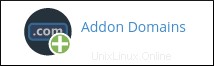
- Di bawah Ubah Domain Addon, temukan domain addon yang ingin Anda hapus, lalu klik Hapus.
- Jika Anda juga ingin menghapus akun FTP domain addon, centang kotak.
-
Klik Hapus untuk mengonfirmasi penghapusan.
Saat Anda menghapus domain addon, folder dan filenya tidak dihapus. Anda harus menghapus folder dan file secara manual.
Alias (domain terparkir)
Alias (yang disebut sebagai Parked Domains di versi cPanel yang lebih lama) sering digunakan untuk memesan atau "menahan" nama domain yang tidak memiliki situs web terkait. Alias juga dapat digunakan sebagai placeholder untuk situs web yang ada. Misalnya, jika Anda memiliki example.com nama domain, Anda dapat membuat alias domain sehingga dialihkan ke domain utama akun A2 Hosting Anda.
Untuk menggunakan alias, Anda harus mendaftarkan nama domain. Selain itu, Anda harus mengonfigurasi data DNS nama domain agar mengarah ke server nama situs web Anda. Jika Anda memerlukan bantuan lebih lanjut, silakan buka tiket dukungan dengan Kru Guru kami di Portal Pelanggan di https://my.a2hosting.com.Menambahkan alias
Untuk menambahkan alias, ikuti langkah-langkah berikut:
- Di bagian Domain di layar beranda cPanel, klik Alias:
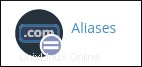
- Di bawah Buat Alias Baru, ketik nama alias di kotak teks Domain.
-
Klik Tambahkan Domain.
Saat Anda membuat alias baru, data DNS berubah. Perubahan ini dapat memakan waktu hingga 24 jam untuk diterapkan sepenuhnya di internet (meskipun prosesnya biasanya jauh lebih cepat). Untuk informasi tentang cara mengakses domain sebelum propagasi DNS selesai, silakan lihat artikel ini.
Menghapus alias
Anda harus menghapus alias saat Anda tidak lagi memiliki nama domain, atau saat Anda ingin menyiapkan situs web terpisah untuk domain tersebut.
Untuk menghapus alias, ikuti langkah berikut:
- Di bagian Domain di layar beranda cPanel, klik Alias:
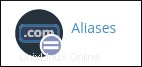
- Di bawah Hapus Alias, cari alias yang ingin Anda hapus, lalu klik Hapus.
- Klik Hapus Alias untuk mengonfirmasi penghapusan.